

|
|
|
|
|
现在越来越多人都在使用win11系统,这个系统难免会有点问题,而最近有些用户点击桌面图标没有反应,重启后双击也是,面对这个问题许多小伙伴不清楚该用什么方式解决,那么今日的win11教程就为大伙带来两种常用的解决方式,接下来跟随小编一起来看看详细解决步骤吧。
win11点击桌面图标没有反应怎么办 方法一 1、在Windows10桌面,我们右键点击左下角的开始按钮,然后在弹出菜单中选择运行菜单项。 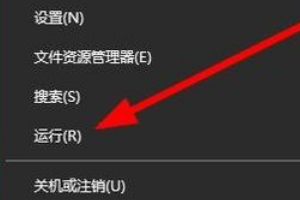
2、这时就会打开Windows10的运行窗口,在窗口中输入命令regedit,然后点击确定按钮。 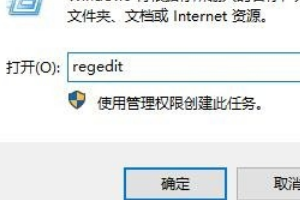
3、这时会打开注册表编辑器窗口,在窗口中我们定位到计算机HKEY_CURRENT_USERSoftwareMicrosoftWindowsCurrentVersionPoliciesExplorer册表项。 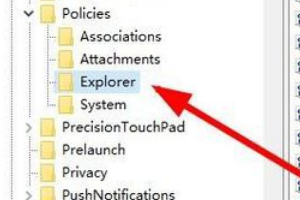
4、在右侧的窗口中我们找到NoViewContextMenu注册表键值。 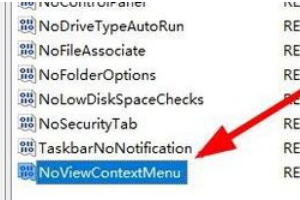
5、右键点击该键值,在弹出菜单中选择删除菜单项。 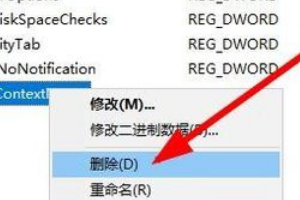
6、接着会弹出一下确认删除的提示,点击是按钮就可以了。重新启动计算机后,就不会再出现右键点击桌面图标没有反应的情况了。 
方法二 1、按下键盘Ctrl + Alt + Delete组合键,打开任务管理器。 
2、然后找到其中的资源管理器任务,右键选中它,将它重新启动一下就可以点击了。 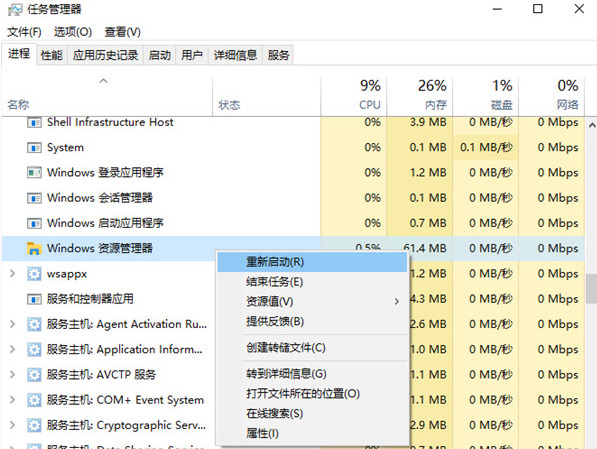
以上就是的全部内容,望能这篇可以帮助您解决问题,能够解决大家的实际问题是软件自学网一直努力的方向和目标。 |
|
|